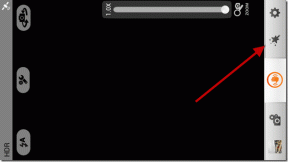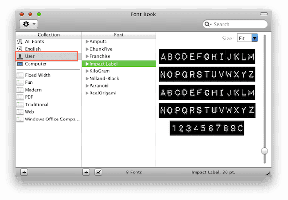IPhone에서 Android로 또는 그 반대로 Wi-Fi 비밀번호를 공유하는 방법
잡집 / / August 08, 2023
집에 손님이 와서 Wi-Fi 비밀번호를 묻는 상황에 처한 적이 있습니다. 암호는 민감한 정보이므로 다른 사람에게 알려주고 싶지 않을 수 있습니다. 아니면 그냥 당신이 비밀번호가 기억나지 않습니다. 어느 쪽이든 누군가에게 지시하는 것보다 더 현명한 방법을 사용하여 iPhone 또는 Android에서 Wi-Fi 비밀번호를 공유하는 것이 가장 좋습니다.
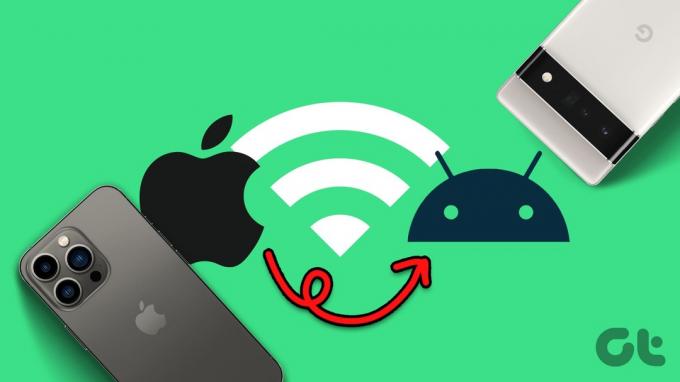
동일한 플랫폼의 두 장치 간에 Wi-Fi 암호를 공유하는 것은 매우 간단합니다. 그러나 iPhone과 Android 기기 간에 공유하려고 할 때 문제가 발생합니다. 그러나 우리는 앞으로 더 이상 도전이 되지 않도록 하기 위해 여기에 있습니다. iPhone에서 Android로 또는 그 반대로 Wi-Fi 비밀번호를 공유하는 방법은 다음과 같습니다.
iPhone에서 Android로 Wi-Fi 비밀번호를 공유하는 2가지 방법
iPhone에서 Android 기기로 Wi-Fi 비밀번호를 공유할 수 있는 두 가지 방법이 있습니다. 공유만큼 매끄럽지는 않지만 한 iPhone에서 다른 iPhone으로의 Wi-Fi 암호, 방법은 매우 간단합니다.
방법 1: 설정 앱을 사용하여 Wi-Fi 비밀번호 공유
이것은 다른 사람에게 암호를 일반 텍스트로 보내는 것과 관련된 간단한 방법입니다. 비밀번호를 직접 공유하는 것이 불편하다면 이 방법을 건너뛰고 다음 방법으로 이동하세요.
1 단계: iPhone에서 설정 앱을 엽니다. Wi-Fi 섹션으로 이동합니다.


2 단계: 연결된 Wi-Fi 네트워크의 비밀번호를 보려면 옆에 있는 'i' 버튼을 탭하세요.

3단계: 여기에 암호라는 필드가 표시됩니다. 모두 별표인 경우 걱정하지 마십시오. 그것을 탭하면 일반 텍스트로 암호를 볼 수 있습니다.


4단계: 복사 옵션을 선택하고 이 암호를 iMessage 또는 선택한 다른 서비스를 통해 공유하려는 사람에게 보냅니다.
방법 2: 바로 가기 앱을 사용하여 Wi-Fi용 QR 코드 생성
다른 사람과 직접 암호를 공유하고 싶지 않을 수 있으므로 더 현명한 방법이 있습니다. iPhone의 바로가기 앱을 사용하여 QR 코드를 생성할 수 있습니다. 그런 다음 Android 사용자는 스마트폰에서 QR 코드를 스캔하여 암호를 보지 않고 네트워크에 직접 연결할 수 있습니다. 설정 방법은 다음과 같습니다.
1 단계: iPhone에서 바로 가기 갤러리로 이동하십시오. 바로가기 가져오기를 탭하여 'Wi-Fi 공유' 바로가기를 다운로드합니다.
바로가기 다운로드
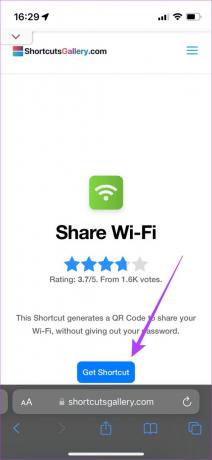
2 단계: 바로 가기 추가 옵션을 선택하십시오.
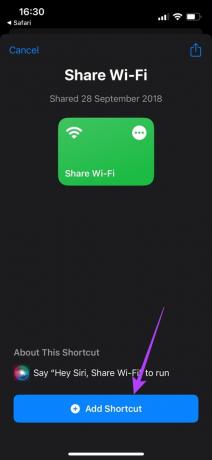
3단계: 이제 공유 Wi-Fi 바로 가기에서 세 개의 점이 있는 원을 누릅니다. 이제 바로 가기 설정에 액세스할 수 있습니다.

4단계: 'Wi-Fi 비밀번호 추가'라고 표시된 필드를 탭합니다. 텍스트를 삭제하고 Wi-Fi 비밀번호를 입력하십시오. 비밀번호를 모르신다면 첫 번째 방법으로 비밀번호를 찾으실 수 있습니다.
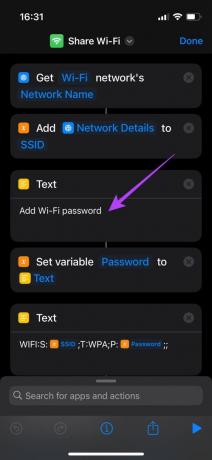
5단계: 비밀번호를 입력했으면 오른쪽 상단의 완료를 누릅니다.

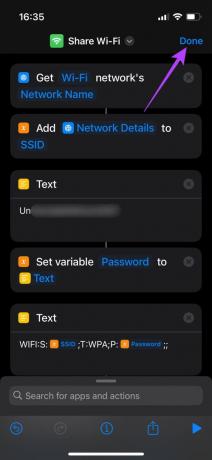
이제 다른 사람이 Wi-Fi 네트워크에 연결하기 위해 스캔할 수 있는 QR 코드를 자동으로 생성할 수 있는 바로 가기를 설정했습니다.
6단계: 바로 가기를 눌러 실행하십시오.

이제 화면에 QR 코드가 표시됩니다. QR 코드의 스크린샷을 찍습니다.

Android에서 Wi-Fi QR 코드를 스캔하는 방법
이제 Android 기기를 사용하는 누군가가 Wi-Fi 비밀번호를 요청할 때마다 이 QR 코드를 보여주기만 하면 됩니다. iPhone에서 Android로 Wi-Fi QR 코드를 스캔하는 방법은 다음과 같습니다.
1 단계: Android 기기에서 Google 렌즈 앱 또는 QR 코드 스캐너를 엽니다.

2 단계: 상단의 '카메라로 검색 옵션'을 선택합니다. 그러면 카메라가 열립니다.

3단계: 셔터 버튼을 누릅니다. 네트워크 가입이라는 버튼이 표시됩니다. 그것을 탭하십시오.
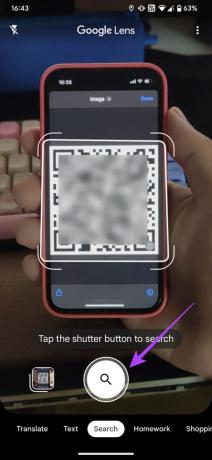

Android 휴대폰은 자동으로 Wi-Fi 네트워크에 연결됩니다. 비밀번호 없이 iPhone에서 Android로 Wi-Fi를 공유하는 방법입니다.
보시다시피 iPhone에서 Android로 Wi-Fi 비밀번호를 공유하는 것은 그리 어렵지 않습니다! Wi-Fi 네트워크용 QR 코드를 한 번 생성하고 저장하기만 하면 됩니다.
Android에서 iPhone으로 Wi-Fi 비밀번호를 공유하는 방법
Android 기기에서 iPhone으로 Wi-Fi 비밀번호를 공유하는 것은 다른 방법보다 훨씬 간단합니다. 실제로 절차는 다음과 같습니다. 한 Android 휴대전화에서 다른 휴대전화로 Wi-Fi 비밀번호 공유. 방법은 다음과 같습니다.
1 단계: Android 휴대폰에서 설정 앱을 엽니다. '네트워크 및 인터넷'으로 이동합니다.


2 단계: 상단에서 인터넷 옵션을 선택합니다.

3단계: 여기에 연결된 Wi-Fi 네트워크가 표시됩니다. 옆에 있는 톱니바퀴 아이콘을 탭합니다.
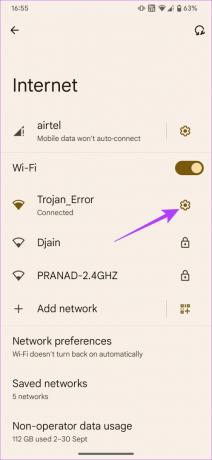
4단계: 이제 공유 옵션을 선택합니다.

QR 코드를 직접 만들어야 하는 iPhone과 달리 Android는 Wi-Fi 연결을 공유하는 데 사용할 수 있는 QR 코드를 자동으로 생성합니다.

5단계: iPhone에서 카메라 앱을 열고 QR 코드를 가리키세요.
6단계: Join Network라는 팝업이 이제 iPhone에 나타납니다. 그것을 탭하면 iPhone이 Wi-Fi 네트워크에 연결됩니다.
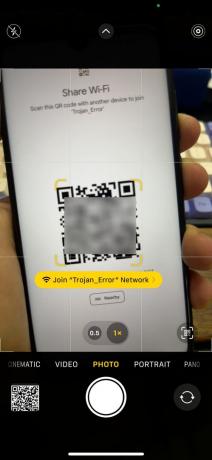
자주 묻는 질문
IP 주소를 사용하여 라우터 설정 페이지를 방문하거나 라우터에 앱이 있는 경우 앱을 사용하여 Wi-Fi 비밀번호를 변경할 수 있습니다.
Wi-Fi 메뉴를 열어 Apple 기기 간에 Wi-Fi 비밀번호를 원활하게 공유할 수 있습니다. 기술적으로는 AirDrop을 통하지 않지만 프로세스는 똑같이 원활합니다.
공유하려는 Wi-Fi 네트워크에 연결되어 있어야 합니다. 따라서 네트워크가 여러 개인 경우 공유하려는 네트워크에 연결되어 있는지 확인하세요. 또한 암호를 공유하려는 iPhone에서 Wi-Fi를 활성화하십시오.
비밀번호를 기억하지 마세요
Wi-Fi 비밀번호가 기억나지 않는 경우 iPhone 또는 Android 기기가 있는지 너무 걱정할 필요가 없습니다. iPhone에 바로가기를 만들어 친구 및 가족과 공유하기만 하면 됩니다. 몇 개의 버튼을 탭하기만 하면 되므로 Android 휴대전화가 있는 경우 훨씬 더 간단합니다.
최종 업데이트: 2022년 10월 3일
위의 기사에는 Guiding Tech를 지원하는 제휴 링크가 포함될 수 있습니다. 그러나 편집 무결성에는 영향을 미치지 않습니다. 콘텐츠는 편파적이지 않고 진정성 있게 유지됩니다.

작성자
Sumukh는 대중을 위해 기술을 단순화하고 심층적인 통찰력과 리뷰를 통해 소비자가 올바른 장치를 선택하도록 돕고 있습니다. 그는 글쓰기에 대한 열정을 추구하기 위해 옷장에 공학 학위를 숨기기로 결정했습니다. 지난 5년 동안 그는 TechPP 및 XDA-Developers와 같은 주목할만한 간행물에 가이드, 리뷰 및 자세한 의견을 제공했습니다. 수무크는 기계식 키보드에 손가락을 대고 있지 않을 때 사람들에게 VR 게임이 빵 다음으로 가장 좋은 방법이라고 설득하느라 바쁩니다.